Oprava: Kodi nefunguje alebo havaruje v systéme Windows 11
Rôzne / / January 05, 2022
Kodi je bezplatný prehrávač médií, pomocou ktorého môžete splniť všetky svoje túžby po zábave. Tu môžete sledovať videá všetkých formátov a počúvať svoje obľúbené zvukové stopy. Platforma tiež poskytuje prístup k správe vašich fotografií. Ale jedna vec, ktorá sa nikomu na platforme nepáči, je, že Kodi nefunguje na probléme so systémom Windows 11. Môže sa stať, že sa nedá otvoriť v najnovšom operačnom systéme Windows. Alebo to fungovalo pred niekoľkými hodinami, ale teraz prestalo fungovať. Nech už je situácia akákoľvek, zastaví to váš zábavný vlak.
Chyby nekompatibility Kodi sú hlavne znakom toho, že niečo nie je v poriadku s aplikáciou alebo OS. A ukázalo sa, že problém často vzniká hneď po tom, čo si používateľ stiahne najnovší operačný systém alebo verziu aplikácie. To znamená, že existuje nejaké riešenie na vyriešenie problému?
Našťastie existuje a táto príručka je o tom. Tu budeme hovoriť o tom, ako opraviť Kodi, že nefunguje pri probléme so systémom Windows 11. Takže bez ďalšieho, začnime.

Obsah stránky
- Dôvody, prečo Kodi nefunguje v systéme Windows 11
-
Oprava: Kodi nefunguje v systéme Windows 11
- Oprava 1: Preinštalujte Kodi v systéme Windows 11
- Oprava 2: Odstráňte doplnky
- Oprava 3: Zatvorte Kodi z pozadia
- Oprava 4: Vypnite hardvérovú akceleráciu
- Oprava 5: Stiahnite si najnovšiu verziu DirectX
- Oprava 6: Použite VPN na prístup ku Kodi
- Záverečné slová
Dôvody, prečo Kodi nefunguje v systéme Windows 11
Existuje niekoľko dôvodov, prečo spoločnosť Kodi vyvoláva chyby nekompatibility v systéme Windows 11. Ale spomedzi všetkých nižšie uvedených sú niektorí z najbežnejších vinníkov, ktorí spôsobujú problém.
- Kodi je aplikácia bohatá na funkcie, ktorá vám umožňuje inštalovať rôzne doplnky. Ak však do aplikácie inštalujete príliš veľa doplnkov, s najväčšou pravdepodobnosťou budete čeliť rôznym chybám.
- Kodi sa neotvorí v systéme Windows 11, ak nebol zatvorený z poslednej relácie. Je veľmi dôležité úplne zatvoriť Kodi, ak nechcete čeliť chybám v aplikácii.
- Nefunkčná aktualizácia môže tiež spôsobiť chybu nekompatibility Kodi v systéme Windows 11.
Teraz, keď ste si vedomí všetkých hlavných príčin problému, poďme sa pozrieť, ako ich vyriešiť.
Oprava: Kodi nefunguje v systéme Windows 11
Tu sú rôzne riešenia, ktoré môžete skúsiť vyriešiť, že Kodi nefunguje pri probléme so systémom Windows 11.
Oprava 1: Preinštalujte Kodi v systéme Windows 11
Opätovná inštalácia je jedným z najlepších spôsobov, ako sa zbaviť akýchkoľvek chýb a závad, ktoré majú pôvod v aplikácii. Kodi je plne kompatibilný so systémom Windows 11. Problémy s nekompatibilitou sú znakom dočasnej chyby. Môžete to opraviť jednoduchým preinštalovaním Kodi na Windows 11. Takže, tu sú kroky, ktoré musíte vykonať, aby ste dokončili prácu.
- Stlačením klávesu Windows otvorte ponuku Štart.
- Do vyhľadávacieho panela napíšte „Ovládací panel“ a stlačte Enter.
- Kliknite na „Odinštalovať program“.
- Zobrazí sa okno programu a funkcií so všetkými nainštalovanými aplikáciami.
- Kliknite pravým tlačidlom myši na Kodi a kliknite na odinštalovať.
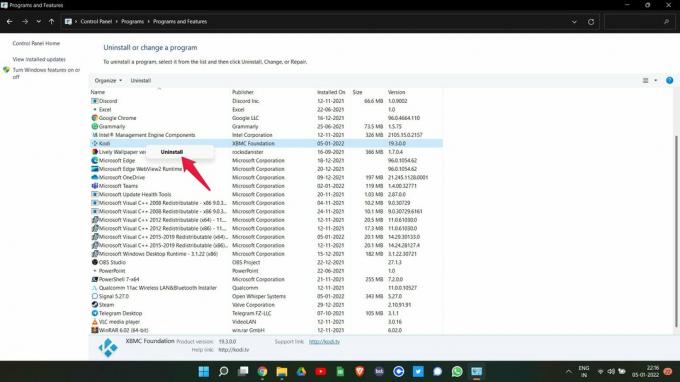
Reštartujte systém, aby ste odstránili všetky dočasné chyby súvisiace s aplikáciou. Teraz navštívte oficiálnu webovú stránku Kodi a stiahnite si verziu systému Windows 11. Pre vaše pohodlie tu je odkaz na priame stiahnutie Kodi Windows 11.
Oprava 2: Odstráňte doplnky
Kodi má v inštalačnom adresári vyhradený priečinok obsahujúci všetky doplnky, ktoré ste nainštalovali. Ak teda Kodi nefunguje na probléme so systémom Windows 11, je spôsobený doplnkom, ktorý ste nedávno nainštalovali, môžete ho manuálne odstrániť, aby ste sa problému zbavili.
Reklamy
Znie to mätúce? Nebojte sa, jednoducho postupujte podľa nižšie uvedených krokov, aby ste dokončili prácu.
- Otvorte Prieskumníka na počítači so systémom Windows 11 a zamierte na nižšie uvedené miesto.
C:\Users\"používateľské meno"\AppData\Roaming\Kodi\userdata\Database
- V prípade, že nemôžete nájsť priečinok „AppData“, znamená to, že ste nepovolili možnosť „Skryté položky“. Ak chcete povoliť možnosť skrytých položiek, kliknite na „Zobraziť“ v hornej časti obrazovky. Začiarknite možnosť „Skryté položky“.
- V priečinku databázy odstráňte priečinok „addon_data“. Ak File Explorer nedokáže odstrániť súbor, otvorte správcu úloh a zatvorte Kodi na pozadí.
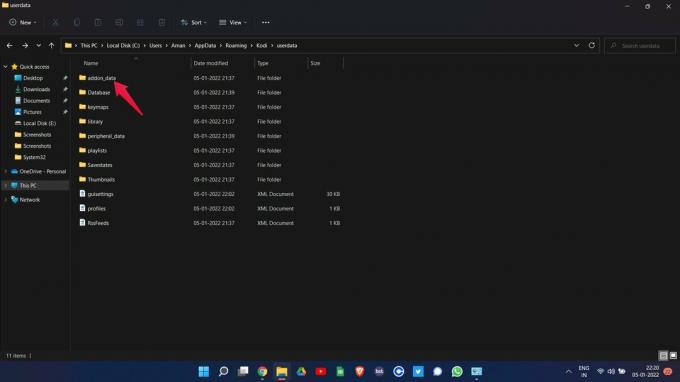
Teraz reštartujte Kodi v systéme Windows 11 a skontrolujte, či je problém vyriešený alebo nie. Ak áno, pokračujte vo svojich obľúbených filmoch a skladbách. Ak však stále čelíte problému, prejdite na ďalšie riešenie.
Oprava 3: Zatvorte Kodi z pozadia
V operačnom systéme Windows väčšina aplikácií beží na pozadí, aj keď ste ich manuálne zatvorili. Windows 10 to robí preto, aby ponúkol rýchly prístup k tejto konkrétnej aplikácii pri ďalšom otvorení. Má však svoj vlastný podiel na nevýhode, ako aj to, že Kodi nefunguje v systéme Windows 11. Ak Kodi stále beží na pozadí, aj keď ste ho zatvorili manuálne, pri ďalšom pokuse o jeho otvorenie môže spôsobiť chybu nekompatibility. Aby ste sa toho zbavili, budete musieť zavrieť Kodi na pozadí. Takže, tu sú kroky, ktoré musíte dodržať.
Reklamy
- Otvorte Správcu úloh v systéme Windows 11 stlačením klávesovej skratky Ctrl + Alt + Del a následným výberom Správcu úloh zo zoznamu možností.
- Zobrazí sa okno Správca úloh so všetkými aplikáciami spustenými na pozadí.
- Vyberte Kodi a kliknite na možnosť „Ukončiť úlohu“.
Konečne ste zatvorili Kodi, dokonca aj z pozadia. Teraz reštartujte Kodi v systéme Windows 11 a skontrolujte, či je problém vyriešený alebo nie. Ak nie, pokračujte v článku.
Oprava 4: Vypnite hardvérovú akceleráciu
Ak máte počítač so systémom Windows 11 nižšej kategórie, odporúča sa ponechať v Kodi povolenú možnosť hardvérovej akcelerácie. V skutočnosti sa v aplikácii predvolene dodáva. Nielenže zvyšuje výkon videa, ale tiež zaisťuje, že aplikácia nezaberá veľa systémovej pamäte. Hardvérová akcelerácia však zároveň môže spôsobiť chyby nekompatibility v systéme Windows 11. Ak to chcete vyriešiť, budete musieť vypnúť hardvérovú akceleráciu na Kodi. Takže, tu sú kroky, ktoré musíte vykonať, aby ste dokončili prácu.
- Otvorte Kodi v systéme Windows 11.
- Kliknite na ikonu ozubeného kolieska na ľavom paneli obrazovky.
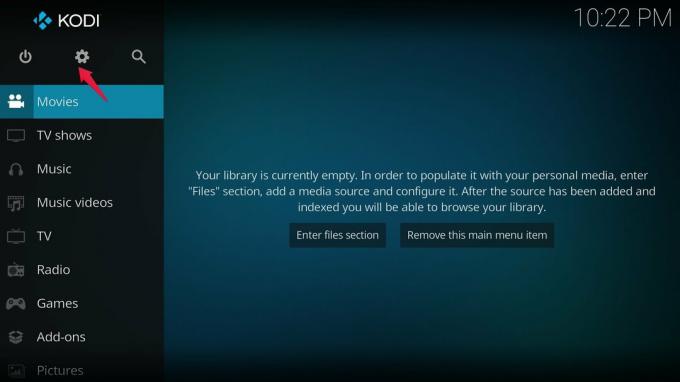
- Klepnite na možnosť „Prehrávač“.

- Teraz v sekcii videa prejdite nadol a vypnite prepínač „Povoliť hardvérovú akceleráciu – DXVA2“.

to je všetko. V Kodi ste zakázali hardvérovú akceleráciu. Reštartujte aplikáciu a skontrolujte, či je problém vyriešený alebo nie.
Oprava 5: Stiahnite si najnovšiu verziu DirectX
Ak používate Windows už dlho, určite ste už počuli o DirectX. V skutočnosti sú všetky zariadenia so systémom Windows vybavené rozhraním DirectX. A aktualizuje sa v pravidelných intervaloch prostredníctvom aktualizácie systému Windows. Ale v prípade, že ste si nestiahli najnovšiu verziu DirectX v systéme Windows 11, s najväčšou pravdepodobnosťou budete čeliť chybe nekompatibility s Kodi.
Najprv musíte skontrolovať verziu inštalácie DirectX v systéme Windows 11. Takže, tu sú kroky, ktoré musíte dodržať.
- Otvorte dialógové okno Spustiť stlačením klávesovej skratky Windows + R.
- Do vyhľadávacieho panela napíšte „dxdiag“ a stlačte Enter.
- Zobrazí sa okno diagnostického nástroja DirectX.
- Skontrolujte verziu DirectX nainštalovanú vo vašom systéme. Ak verzia DirectX nie je DirectX 12 alebo vyššia, budete musieť prejsť procesom aktualizácie.

- Kliknite na odkaz na stiahnite si DirectX 12 v systéme Windows 11.
Po stiahnutí ho nainštalujte do svojho systému. Spustite Kodi a skontrolujte, či je problém vyriešený alebo nie.
Oprava 6: Použite VPN na prístup ku Kodi
Kodi je dostupné takmer vo všetkých krajinách. Napriek tomu, ak nemáte prístup ku Kodi v systéme Windows 11 vo vašej krajine, môže sa stať, že sa vyskytol nejaký problém s vaším poskytovateľom internetových služieb. Ak chcete problém vyriešiť, môžete použiť sieť VPN. Umožní vám navštíviť platformu z iného miesta prostredníctvom verejnej siete.
Môžete vyskúšať akúkoľvek sieť VPN, ktorá sa vám páči. Od Secure VPN, Turbo VPN, Nord VPN až po Express VPN, môžete vyskúšať akúkoľvek VPN, aby ste vyriešili problém Kodi, ktorý nefunguje v systéme Windows 11.
Záverečné slová
Takto môžete opraviť, že Kodi nefunguje pri probléme so systémom Windows 11. Keďže pre problém nie je k dispozícii žiadne konkrétne riešenie, možno budete musieť prejsť všetkými opravami, aby ste sa problému zbavili. Napriek tomu môžete zdieľať akékoľvek iné riešenie, o ktorom si myslíte, že bude v danej situácii užitočné. Môžete sa pozrieť na našich ďalších sprievodcov Kodi opraviť rôzne problémy, ktoré sa točia okolo aplikácií.



